티스토리 블로그를 운영하면서 가장 먼저 해야 할 일 중 하나는 바로 구글 서치콘솔(Google Search Console)을 연결하는 작업입니다. 구글 서치콘솔은 단순히 방문자 수를 확인하는 도구가 아니라, 블로그가 검색 엔진에 어떻게 노출되고 있는지를 분석하고 최적화할 수 있는 핵심 도구입니다. 특히 저는 애드센스 승인을 3번 실패하고 네 번째 시도에서 승인을 받은 경험이 있는데, 그때 가장 효과적이었던 요소 중 하나가 바로 구글 서치콘솔을 통한 블로그 최적화였습니다. 이 글에서는 티스토리 초보자 분들을 위해 서치콘솔을 제대로 연결하는 방법을 차근차근 설명드리겠습니다.
목차
- 구글 서치콘솔이란 무엇인가?
- 서치콘솔 연결이 애드센스 승인에 중요한 이유
- 티스토리 블로그에 서치콘솔 연결 전 준비 사항
- 도메인 방식 vs URL 프리픽스 방식: 차이점과 추천 방식
- 구글 서치콘솔 연결 단계별 상세 가이드
- HTML 태그로 소유권 인증하는 방법
- 연결 후 해야 할 핵심 작업 5가지
- 실제 경험을 통해 얻은 팁과 시행착오
- 최적화 유지 전략
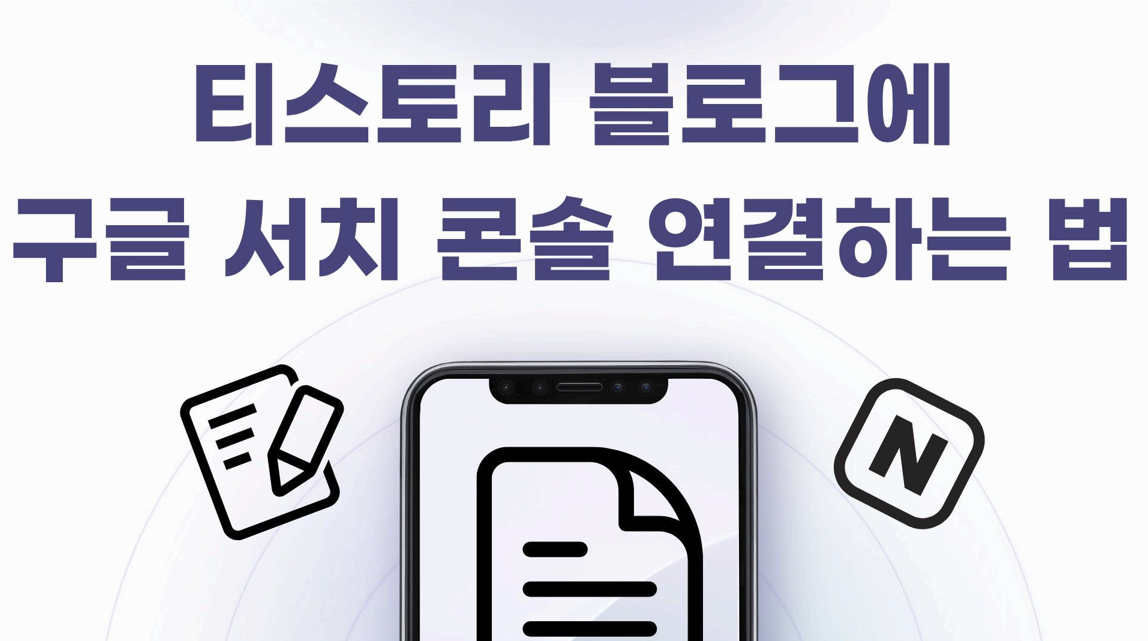
1. 구글 서치콘솔이란 무엇인가?
구글 서치콘솔은 구글이 제공하는 무료 웹마스터 도구입니다. 블로그가 구글 검색 엔진에 어떻게 인식되고 있는지를 확인할 수 있으며, 색인 상태, 검색 키워드, 오류 페이지, 모바일 최적화 상태 등을 분석할 수 있습니다. 이 도구는 단순한 통계 분석 도구를 넘어서, 블로그의 SEO 상태를 실시간으로 점검하고 개선할 수 있는 유일한 통로이기도 합니다.
2. 구글 서치콘솔 연결이 애드센스 승인에 중요한 이유
애드센스 승인을 받기 위해서는 구글이 사이트를 '신뢰할 수 있는 정보 출처'로 판단해야 합니다. 이때 중요한 기준 중 하나가 바로 사이트가 검색에 정상적으로 노출되고 있는가입니다. 저는 이전에 블로그가 노출은 되고 있었지만, 구글 서치콘솔에 등록하지 않았던 시기에 애드센스 승인을 거절당한 경험이 있습니다. 이후 서치콘솔에 등록하고 사이트맵 제출과 색인 요청을 꾸준히 하자 승인까지 단 2주밖에 걸리지 않았습니다.
3. 티스토리 블로그에 구글 서치콘솔 연결 전 준비 사항
- 티스토리 블로그 개설 및 기본 설정 완료
- 5개 이상의 정보형 포스팅 작성 완료
- PC/모바일 버전 최적화 완료
- 로그인된 구글 계정
이 조건들이 어느 정도 갖춰졌다면, 이제 서치콘솔 연결을 위한 본격적인 작업을 시작할 수 있습니다.
4. 도메인 방식 vs URL 프리픽스 방식: 차이점과 추천 방식
구글 서치콘솔 연결 방식은 크게 두 가지로 나뉩니다.
- 도메인 방식 (Domain Property): 루트 도메인을 기준으로 모든 서브 도메인과 프로토콜(http/https 포함)이 함께 등록됩니다. 단, DNS 설정이 필요하므로 티스토리 블로그에 적용하기엔 복잡합니다.
- URL 프리픽스 방식 (URL Prefix): http 또는 https 주소를 포함한 정확한 URL만 등록됩니다. 티스토리처럼 자체 도메인이 아닌 경우, 이 방식이 훨씬 간편하고 효과적입니다.
따라서 티스토리 블로그를 운영하신다면 URL 프리픽스 방식으로 연결하시는 것을 강력하게 추천드립니다.
5. 구글 서치콘솔 연결 단계별 상세 가이드
1단계: 구글 서치콘솔 접속
구글 계정으로 Google Search Console에 로그인합니다.
2단계: 속성 추가
왼쪽 상단의 드롭다운 메뉴에서 "속성 추가"를 클릭합니다. 이후 "URL 프리픽스"를 선택하고 티스토리 블로그 주소(예: https://example.tistory.com)를 입력합니다.
3단계: 소유권 인증 방법 선택
여러 가지 인증 방식이 제공되지만, 초보자에게 가장 쉬운 방식은 HTML 태그 삽입입니다.
6. HTML 태그로 소유권 인증하는 방법
1) 서치콘솔에서 제시하는 메타태그 복사
2) 티스토리 관리자 페이지 접속
3) 스킨 편집 → HTML 편집 선택
4) <head></head> 사이에 메타태그 붙여 넣기
5) 저장 후 서치콘솔로 돌아와 '확인' 클릭
이 과정을 통해 구글은 해당 블로그가 본인의 소유임을 확인하게 됩니다. 이 작업이 정확하게 수행되지 않으면 색인 요청이나 사이트맵 제출이 불가능하므로, 반드시 태그가 정확히 붙여 넣어졌는지 확인하셔야 합니다.
7. 연결 후 해야 할 핵심 작업 5가지
- 사이트맵 제출: https://블로그주소/sitemap.xml 입력
- 색인 요청: 새 글을 작성할 때마다 색인 요청
- 모바일 사용성 검사: 오류 발생 시 해결
- 404 페이지 관리: 링크 오류 제거
- 핵심 웹 지표 확인: 페이지 속도, 사용자 경험 등 점검
이 항목들은 모두 애드센스 승인뿐 아니라, 블로그가 구글 검색 상위에 노출되기 위한 필수 작업입니다. 저는 이 다섯 가지를 철저히 체크하면서 블로그 품질을 점검했고, 약 3주 만에 구글 애드센스 승인을 받을 수 있었습니다.
8. 실제 경험을 통해 얻은 팁과 시행착오
처음에 저는 티스토리 스킨만 예쁘게 꾸미면 될 거라고 생각했습니다. 하지만 글을 10개 넘게 써도 구글에 노출되지 않았고, 이유를 몰라 한참을 헤맸습니다. 그러다 구글 서치콘솔을 알게 되었고, 설정 후 색인을 수동으로 요청하면서 트래픽이 눈에 띄게 증가했습니다. 특히 사이트맵 제출을 놓쳤을 때는 새 글이 검색되지 않는 문제도 겪었습니다. 이를 계기로 저는 블로그 운영의 핵심이 '구글과의 대화'라는 것을 깨달았습니다.
9. 최적화 유지 전략
구글 서치콘솔은 단순히 연결만 한다고 끝나는 도구가 아닙니다. 이 도구는 블로그를 계속해서 검색 엔진에 최적화할 수 있도록 도와주는 '운영의 핵심 무기'입니다. 애드센스를 목표로 한다면, 이 무기를 충분히 활용하여 구글이 원하는 사이트 구조로 꾸준히 개선해 나가야 합니다. 정기적으로 색인 상태를 확인하고, 검색되는 키워드를 분석하여 콘텐츠 방향을 조정한다면 애드센스 승인뿐 아니라, 실질적인 수익 창출도 가능해집니다.
처음에는 어렵게 느껴지더라도, 꾸준히 서치콘솔을 활용하다 보면 블로그가 어떻게 성장하고 있는지, 어떤 글이 반응을 얻는지에 대한 데이터가 쌓이게 됩니다. 이 데이터는 애드센스 수익을 극대화할 수 있는 기초 자산이 됩니다.
지금 이 글을 읽고 계신 분들이라면, 저처럼 시행착오 없이 정확하고 체계적으로 블로그를 성장시킬 수 있을 것입니다.
▼참고하면 좋은 글
티스토리 블로그 개설 후 꼭 해야 할 초기 설정 7가지
티스토리 블로그 개설 후 꼭 해야 할 초기 설정 7가지
티스토리 블로그는 구글 애드센스 승인을 받기 좋은 플랫폼 중 하나로 널리 알려져 있습니다. 그러나 단순히 블로그를 개설했다고 해서 바로 수익화로 이어지지는 않습니다. 초기 설정에서부터
mindlog.kr
'SNS 가이드' 카테고리의 다른 글
| 티스토리 블로그 개설 후 꼭 해야 할 초기 설정 7가지 (0) | 2025.11.01 |
|---|---|
| 티스토리와 네이버 블로그의 SEO 구조 차이 분석 (1) | 2025.10.31 |
| 스레드가 SNS 시장에 가져온 변화 — 전문가 분석 (0) | 2025.10.29 |
| 스레드 통계 보는 법 — 내 글의 도달률 분석하기 (1) | 2025.10.28 |
| 2025년 스레드 최신 업데이트 정리 — 새 기능 완벽 요약 (0) | 2025.10.27 |



